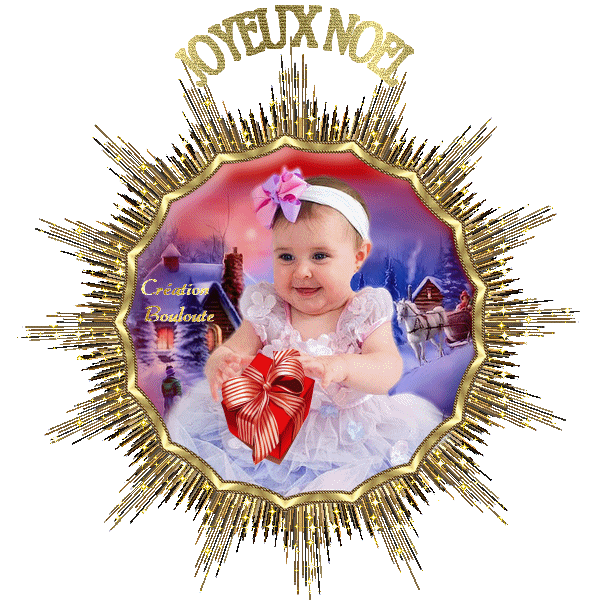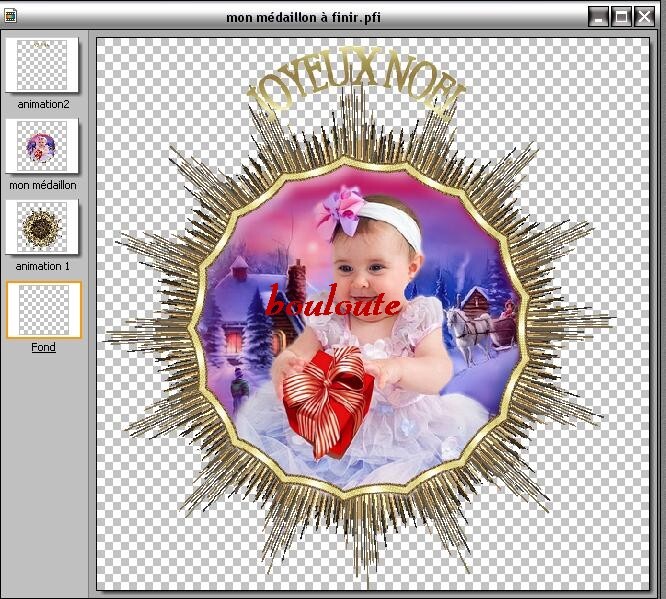-
Par Bouloute le 6 Février 2013 à 10:41
Eh oui, me revoià déjà!!!! et je dois vous faire tout de suite une petite confidence!!!! je suis très fière de ce tutoriel ci!!!! j'ai beaucoup travailler pour le finaliser mais je suis très contente du résultat... et j'espère simplement qu'il vous plaira.Vous pouvez dés maintenant télécharger le matériel ci dessous
Tout le matériel utilisé pour ce tutoriel est de ma conception (sauf le glitter étoile et la pattern or que vous connaissez bien, je crois, et qui ont été trouvé sur le net.)
Dézipper votre matériel dans votre dossier (mes enregistrements photofiltre) et placer la pattern crème de bouloute et la pattern or dans votre dossier patterns de votre photofiltre et les deux sélections dans votre dossier sélections de votre photofiltre.
Le filtre utilisé ici est Medhi kaléidoscope.
Réaliser dans photofiltre studio 10.4.1 et dans jacs animation shop 3.
Bien nous pouvons commencer!
Ouvrir votre pfs mettre en avant plan une couleur de votre choix, moi j'ai choisi la couleur ( 191/28/100)... nous en aurons besoin toute à l'heure.
Ouvrir un fichier nouveau de 600 sur 600 en fond noir.
Outil sélection/charger une forme/chargez la forme aa bouloute medaillon puis outil édition/contour de remplissage (voir capture)
et ok.... outil sélection/masquer la sélection.
Outil filtre 8bf/medhi kaléidoscope (voir capture)
Outil calque/insérer un nouveau fond transparence automatique.
revenir sur votre calque 1 et à l'aide de votre baguette magique et de la touche ctrl enfoncée saisir le noir (autour du médaillon et à l'intérieur du premier cercle (PAS AU CENTRE!!!) outil édition effacer.
Cliquez maintenant avec la baguette magique au centre du médaillon dans la couleur noire..... puis outil sélection/dilater (voir capture)
 Puis à nouveau outil édition effacer.... il vous reste ceci (voir capture)
Puis à nouveau outil édition effacer.... il vous reste ceci (voir capture)Outil sélection/masquer la sélection.
Outil calque/insérer un nouveau fond transparence automatique.
A l'aide de votre pot de peinture remplir ce calque de votre couleur d'avant plan.
Puis outil sélection/charger une forme/chargez la forme aa bouloute medaillon 2 et faire outil édition effacer.
Outil sélection/masquer la sélection.
clic sur ce calque et transformation paramétrée mettre l'échelle à 98 et ok.
Paramétrage manuel/choisir automatique et cliquez sur le petit carré central et ok.
Outil filtre/filtre esthétique contour 3d (voir capture)
 si nécessaire outil sélection/masquer la sélection.
si nécessaire outil sélection/masquer la sélection.Paramétrage manuel/choisir automatique et cliquez sur le petit carré central et ok.
Ouvrir votre tube paysage de noël de bouloute et le copier coller sur votre tag, paramétrage manuel/choisir automatique et cliquez sur le petit carré central et ok.
Ouvrir votre tube bébé de bouloute03 et le copier/coller sur votre tag, on ne le retouche pas, il est parfaitement placé, simplement à l'aide de l'outil gomme rayon à 30 on retire l'excédent de tube comme sur ma capture.
Ouvrir votre tube cadeau de bouloute et le copier coller sur votre tag/transformation paramétrée mettre l'échelle à 80 et ok
Paramétrage manuel voir capture.
Outil calque/fusionner tout les calques.
Signez votre tag.
Outil calque/insérer un nouveau fond transparence automatique.
Clic sur le calque 1 et outil calque renommer le calque/ renommez le (mon medaillon)
Tranformation paramétrée mettre l'échelle à 70 et ok.
Paramétrage manuel/choisir automatique et cliquez sur le petit carré central et ok.
Ouvrir le tube étoile de bouloute et (attention très important!!!) faire outil image (recadrage automatique!) et ensuite seulement copier votre tube et le coller sur votre médaillon!!!) puis outil calque/ordre/descendre.
Outil calque/renommer le calque/rennomez ce calque (animation1)
Paramétrage manuel( voir capture)
Puis revenir sur le calque mon médaillon et faire paramétrage manuel (voir capture)
Ouvrir votre tube texte joyeux noël et le copier coller sur votre tag/ transformation paramétrée mettre l'échelle à 70 et ok. Paramétrage manuel (voir capture.)
Outil calque /renommer le calque/ renommez ce calque (animation2 ).
ANIMATION:
Je pense que vous vous êtes souvent demander comment faire pour que vos calques restent transparents en animation sans passer par l'outil gif animé de photofiltre qui disont le, ne donne pas un résultat très joli sur les animations!!!!... mais alors comment faire dans jacs animation shop trois.... car je ne sais pas si vous avez remarquer mais lorsque que l'on colle un calque comme nouvelle animation dans jasc animation le fond devient blanc et adieu la transparence!!!!
J'ai longtemps pensé que mon jasc animation était mal réglé, puisque d'autres réussissaient à faire des animations transparentes et moi non.... jusqu'au jour où je me suis suis mise à conçevoir des blings blings.... vous savez ces étoiles, ces coeurs scintillants que nous avons déjà ajouté à certains de mes tutos, comme le naissance de bouloute!!!!....... et je me suis dis, que si ce systhème fonctionnait de psp à jacs animation il n'y avait pas de raison pour que cela ne fonctionne pas de pfs à jasc........ j'ai tenté et ca marcheeeeeeee alors prés pour cette animation....
Cependant je tiens a vous avertir, cette manipulation si elle n'est pas compliquée en elle même, elle est, il est certain, délicate....
Bien revenons à notre médaillon.
Vous avez maintenant sur votre plan de travail photofiltre, ce qu'il y à ci dessous sur ma capture...
Si vous devez diminuer où agrandir cette image à l'aide de la souris, faites le maintenant!!! car aprés vous ne pourrez plus le faire.... à aucun moment il ne faudra pendant la réalisation de l'animation jouer avec le zoom de la souris aussi bien en avant qu'en arrière... et sachez tout de suite que nous allons faire pas moins de quatre enregistrements en png avant d'ouvrir notre jasc animation shop 3.
Et il faut absolument que ces quatres images aient la même dimension.... donc si vous devez faire un zoom arrière pour dégager un peu votre plan de travail de façon à placer les deux glitter comme sur ma capture ci dessous!!!! faites le maintenant!!! puis ouvrez vos deux glitter étoile et or et placez les comme sur ma capture.
Une fois votre plan de travail organisé ainsi; on ne zoom plus sous peine, au final, de voir votre bébé sauter!!!! je veux bien qu'il soit heureux de reçevoir un cadeau!!!! mais évitons de le faire sauter de joie (RIRES!!!)
Bien, nous sommes parés pour l'animation.
Clic sur votre calque 1 de votre glitter étoile puis outil édition/utilisé comme motif.
Clic sur votre calque animation1 de votre tag et outil sélection/sélectionner le calque (voir capture)
Outil édition/remplir avec le motif/outil sélection/masquer la sélection.
Clic sur votre calque 1 de votre glitter or de bouloute et outil édition/utiliser comme motif.
Clic sur votre calque animation 2 (texte) et outil sélection/sélectionner le calque.
Outil édition/remplir avec le motif.
Outil sélection/masquer la sélection.
Outil calque/fusionner tout les calques.
Outil calque/exporter le calque. Nommez ce calque (m1) et exportez le dans le dossier tubes de ce tutoriel de façon à le retrouver facilement lorsque vous devrez l'ouvrir dans votre jasc animation shop 3.
Puis retour dans votre photofiltre et appuyer trois fois sur la petite flèche rouge annuler (voir capture)
Répétez maintenant l'étape précédente avec les calque deux de vos glitters...( en les rendant visible à chaque fois, c'est à dire clic droit et tout en haut/visible!!! sinon vous copirez toujours le même claque!!!!)
Puis à nouveau fusionner tout les calques et exportez le calque que vous nommerez (m2) dans le même dossier que le (m1)..
Vous reviendrez une troisième fois sur votre tag, annulerez vos manipulations précédentes en appuyant trois fois sur la petite flèche rouge...
et recommencerez avec les calques 3 de vos deux glitter vous exporterez ensuite ce calque que vous nommerez (m3) à la suite des deux autres.
Et vous recommencerez une quatrième et dernière fois l'étape 1 de cette animation. vous exporterez ce calque en le nommant (m4) toujours dans le même dossier que les précédants.
Votre tag dans photofiltre studio est terminé.... mais pour plus de sécurité... je vous recommanderais de ne point fermer votre photofiltre studio pas plus que votre tag.... en cas de fausse manip, cela vous obligerais à tout recommencer depuis le début..... baisser simplement votre photofiltre studio sans rien fermer.... nous le fermerons quand notre animation dans jasc animation shop 3 sera totalement terminée.
Bien nous ouvrons jasc animations shop 3 et appuyons sur le petit dossier jaune ouvert dans la barre d'outil en haut de votre plan de travail (voir capture)
 Et ouvrer votre calque (m1) on y touche pas il est ouvert tout est bien!!!
Et ouvrer votre calque (m1) on y touche pas il est ouvert tout est bien!!!Procèdez de la même façon pour ouvrir votre calque m2 sur celui ci faite clic droit copier puis fermez le en répondant non à la question .
Clic droit sur votre calque m1 et édition coller après l'image active.
Ouvrir votre calque m3 et à nouveau édition/copier/ fermez ce calque toujours en répondant non à la question puis clic sur votre calque m2 et édition coller aprés l'image active.
Ouvrez maintenant votre calque m4 et édition copier/ fermez le en répondant non à la question.... puis clic sur votre calque m3 et coller après l'image active....
sur votre plan de travail vous avez ce qui est sur ma capture.
Vous pouvez enregistrer votre médaillon de gif il est terminer!!!!!
J'espère sincèrement qu'il vous plaira autant qu'il me plait et surtout qu'il vous amusera autant qu'il m'a amuser....
D'avance je vous souhaite de bonnes fêtes de noël et vous savez ce qui serait sympa.... c'est que vous personnalisiez ce médaillon avec pourquoi pas la photo de vos petites têtes blondes!!!
bisous bisous
Bouloute
 13 commentaires
13 commentaires Suivre le flux RSS des articles de cette rubrique
Suivre le flux RSS des articles de cette rubrique Suivre le flux RSS des commentaires de cette rubrique
Suivre le flux RSS des commentaires de cette rubrique

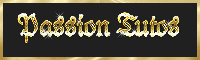



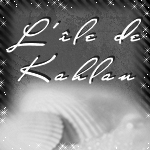
























 Twitter
Twitter del.icio.us
del.icio.us Facebook
Facebook Digg
Digg Technorati
Technorati Yahoo!
Yahoo! Stumbleupon
Stumbleupon Google
Google Blogmarks
Blogmarks Ask
Ask Slashdot
Slashdot